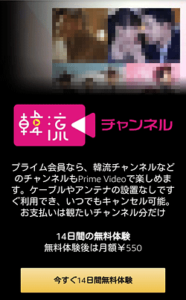コミックシーモア読み放題とは?対象作品や利用方法を解説!
コミックシーモアの読み放題サービスについてまとめてみました。
読み放題とは何なのか?コースの違いは?利用できるデバイスは?入会するには?実際にサイトから読む方法は?ビューアの操作方法は?といった点を解説します。
このページの目次
コミックシーモア読み放題とは?
公式サイト:コミックシーモア
コミックシーモア読み放題は、コミックシーモアのサービスの1つです。
毎月、定額料金を支払うことで、対象作品を読み放題で読むことができます。
制限とかはなく、何冊読んでも追加料金はありません。
注意点としては、コミックシーモアで販売している全ての本が読めるわけではなく、読み放題対象の作品が読み放題となってます。
「ライト」と「フル」の料金や対象作品の違いは?
| コース | 読み放題フル | 読み放題ライト |
| 料金 | 月額1,480円 | 月額780円 |
| 冊数 | 36,125タイトル/79,620冊 | 13,301タイトル/31,569冊 |
| ジャンル | すべてのジャンル | 少年・青年マンガ、少女・女性マンガ、小説・実用書、雑誌、写真集 |
※2021年2月23日現在
読み放題には、月額1,480円の「フル」と月額780円の「ライト」の2つのコースがあります。
違いは、フルはライトのジャンルに「BL、TL、オトナコミック、ライトノベル」が追加されたものになります。
詳しい対象作品については、こちらの「コミックシーモア」ページの「作品ラインナップを見てみる」から確認して下さい。
通常のコミックシーモアのサービスも利用できるの?
コミックシーモア読み放題に入会すると、コミックシーモアの会員登録をすることになるので、通常のコミックシーモアも利用できます。
本を購入したり、レンタルすることができます。
一部、無料の本も利用できますよ。
コミックシーモア読み放題の利用方法(使い方)
コミックシーモア読み放題の利用方法を解説します。
通常のコミックシーモアとは別サービスなので、少し違った利用方法となります。
利用できるデバイス
読み放題サービスは、スマホ、タブレット、パソコンで利用することができます。
コミックシーモアのアプリ(本棚アプリ)では利用できず、ブラウザ(公式サイト)で読むことになります。
ダウンロードはできるの?
アプリは利用できないので、作品をダウンロードすることはできません。
なので、ネットに繋がった環境での利用となります。
ちなみに、コミックシーモアでレンタルでなく普通に購入した作品はダウンロードはできます。
コミックシーモア読み放題の入会方法(会員登録)
コミックシーモア読み放題の入会方法を解説します。
入会するには、以下の手順となります。
- こちらの「コミックシーモア
」読み放題ページへ
- コースの選択
- メールアドレスの登録・確認
- 会員情報の入力
- 支払い方法の選択・入力
- 登録完了
すでにコミックシーモアを利用しているなら、新規会員登録の手続きをしないで入会できます。
現在は、7日間の無料お試し体験ができるので、気になる方はまずは無料お試しをしましょう。
入会方法の詳細については、以下の記事を参考にどうぞ。
>コミックシーモア読み放題の登録方法。また、無料体験の注意点
読み放題の作品をサイトから読む方法
それでは、実際に読み放題の作品を読んでみましょう。
まずは、「コミックシーモア」へ移動します。
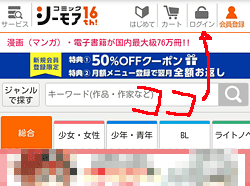
そして、右上にある「ログイン」ボタンをタップ。
ログイン画面が表示されます。
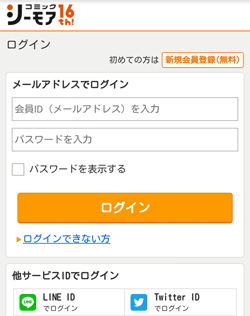
メールアドレスとパスワードで、ログインします。
他サービスのアカウントで会員登録した人は、そちらのアカウントでログイン。
ログインするとトップページに戻ります。
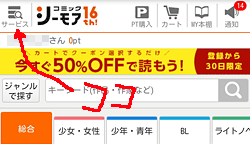
次に左上の「サービス」をタップすると、メニューが表示されます。
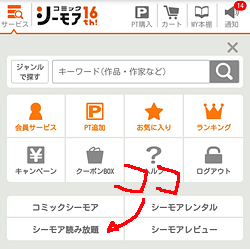
「シーモア読み放題」ボタンをタップ。
すると、読み放題トップページへ移動できます。
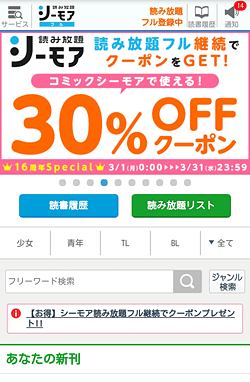
あとは、お好みの作品を探します。
作品数がだいぶ多いので、ジャンルから探したほうが良いです。
お好みの作品がみつかったら、作品をタップして作品詳細ページへ。
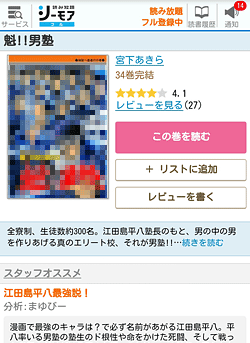
あとは、「この巻を読む」ボタンを押すとビューアが開いて本を楽しむことができます。
2巻以上を読む場合は、作品詳細ページの下の方にズラリと各巻が表示されているので、そこから読めます。
ビューアの操作方法
ビューアの真ん中あたりをタップすると、操作画面が表示されます。
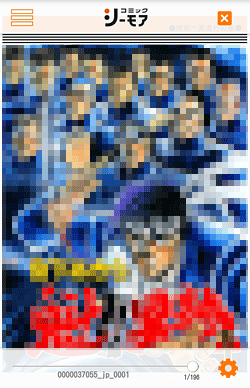
右上の「×」で本を閉じることができ、下のバーからページを移動できます。
右下の「歯車アイコン」からは表示の設定をすることができます。
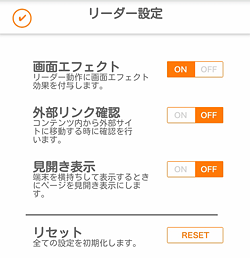
タブレットで見開きでなく1ページ表示で見たい場合は、こちらから表示設定できますよ。
あとは、タブルタップをすると本を拡大した状態で読むことができます(再度、ダブルタップで元の大きさに戻る)。
一般的なビューアの使い方なので、それほど操作には困らないと思います。
読み放題リストを使おう!
コミックシーモア読み放題は、あまり細かく検索できたり、サブジャンルがないので、めぼしい作品を発見したら「読み放題リスト(お気に入りリスト)」に追加してリスト化しておくと便利です。
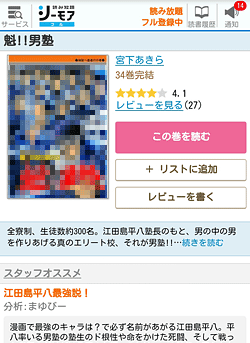
追加する方法は簡単で、作品詳細ページの「+リスト追加」ボタンを押すだけ。
ボタンは「リスト追加済」に表記が変わり、さらにこのボタンを押すと読み放題リストが表示されます。
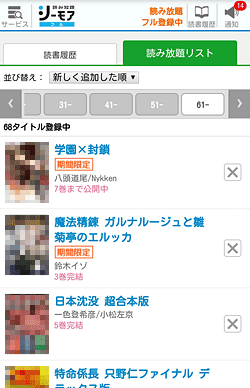
読み放題リストへ移動するには、読み放題トップページにも「読み放題リスト」ボタンがあるので、そこからも移動できます。
ちなみに、リストから作品を削除する時は、リストの作品の横にある「×」ボタンをタップすれば削除できます。
ブラウザで読めない場合は?
OSのバージョンやブラウザによっては、一部不具合が発生することがあるようなので、ブラウザでうまく読めない場合は、他のブラウザを利用してみて下さい。
または、ブラウザのバージョンが古い場合は、新しいバージョンにアップしましょう!
他には、通信状態が悪いと上手くみれないこともあるので、通信状態も確認してみましょう。
まとめ
コミックシーモア読み放題は冊数もけっこうあり読み応えもあるので、マンガにどっぷり浸かりたい人にはオススメです。
そして、マンガに飽きたら、いったん解約するのもいいですし(解約もネットから簡単)。
気になる方は、まずは無料お試し体験からどうぞ。
それでは、コミックシーモア読み放題とは?対象作品や利用方法を解説!でした。
※本ページの情報は2020年2月23日時点のものです。最新の情報はコミックシーモア公式サイトにてご確認ください